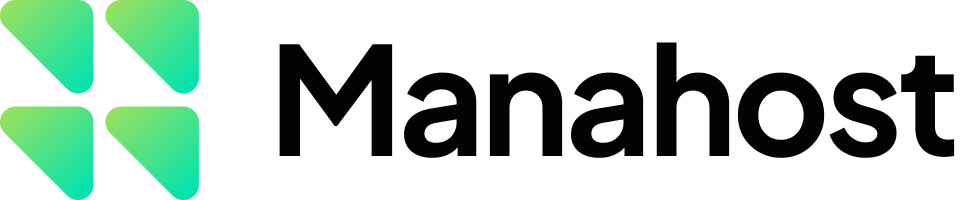Uz svaki hosting paket dobijate mogućnost korišćenja profesionalnih email adresa sa sopstvenim domenom. Obzirom da se email usluga pruža putem partnera koji su specijalizovani za managed email hosting, potrebno je da nam putem tiketa ili mail uputite zahtev za otvaranje mail adresa.
Manahost ne garantuje za funkcionisanje e-mailova, niti ih uključuje u sistem bekapa (za to je zadužen emal hosting partner).